
Živé tapety již dlouho získaly lásku uživatelů tím, že dělaly plochu zajímavější, atraktivnější a dynamičtější. Společnost Microsoft však nemá zabudovanou schopnost je nainstalovat..
Proto musí uživatel před umístěním živých tapet do systému Windows 10 stáhnout software třetích stran z Internetu. Nejúčinnější a snadno použitelné programy jsou PUSH Video Wallpaper, DeskScapes 8, Wallpaper Engine a VLC media player. Z tohoto článku můžete zjistit, kde je stáhnout a jak je používat..
Obsah- Instalace pomocí PUSH Video Tapety
- Instalace plochy pomocí aplikace DeskScapes
- Interaktivní desktop pomocí Wallpaper Engine
- Nastavení animace pomocí přehrávače médií VLC
- Závěry
Instalace pomocí PUSH Video Tapety
Jedním z nejpopulárnějších živých instalátorů tapet je Video Tapeta. Program byl vyvinut společností Push Entertainment. Nejbezpečnější je stáhnout si jej z oficiálních stránek vývojáře. Zde je odkaz https://www.push-entertainment.com/video-wallpaper/. Tento software je vynikající, snadno použitelný s pohodlným rozhraním, velkým výběrem pozadí a zvukovou podporou, ale placený.
Do 30 kalendářních dnů můžete vyzkoušet její schopnosti bez zaplacení desetníku. Zkušební verze bude uživateli připomenuta celý měsíc průsvitným nápisem v levém dolním rohu okna programu TRIAL VERSION.
Chcete-li nainstalovat video tapetu, kterou potřebujete:
1. Stáhněte si video tapetu a nainstalujte podle pokynů instalačního technika (pozadí na ploše okamžitě „ožije“ - to je ukázka možností).
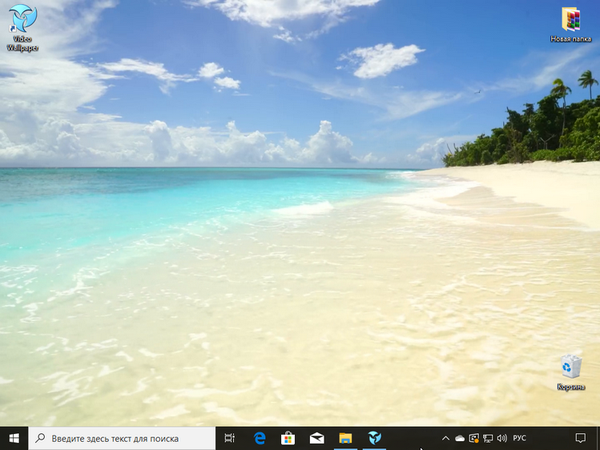
2. Spusťte video tapetu pomocí zobrazené zkratky.
3. Můžete dočasně zastavit zobrazování videa na pozadí, pro které musíte kliknout na tlačítko „Stop“ (box) v okně programu, pro obnovení přehrávání musíte kliknout na Přehrát (trojúhelník).
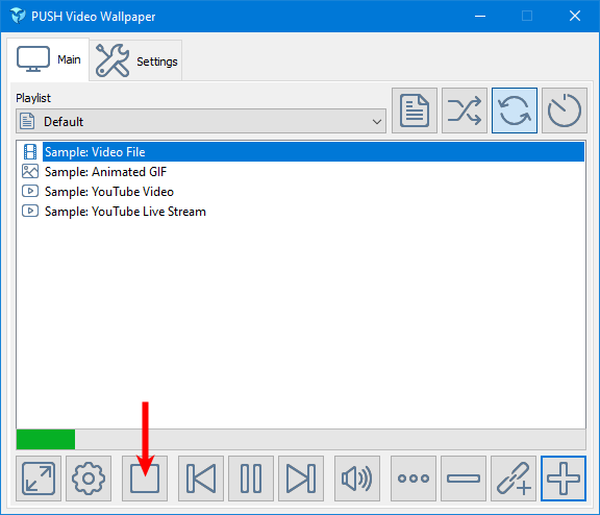
4. Stisknutí tlačítka Stáhnout (tlačítko se třemi tečkami) povede k přesměrování na stránku webu vývojáře, což je katalog živých tapet..
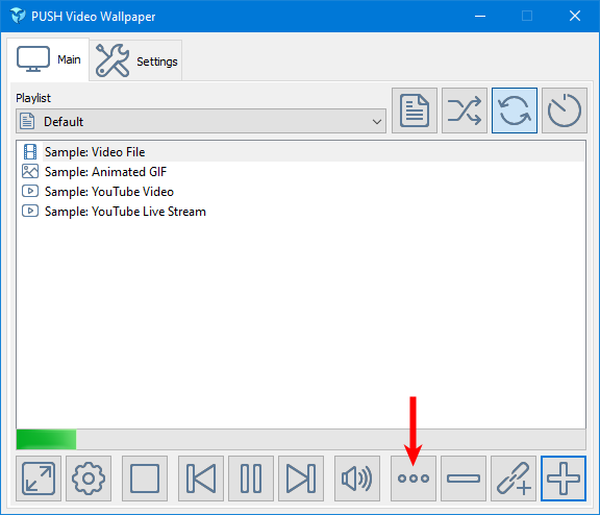
Chcete-li stáhnout své oblíbené video do svého počítače, stačí na něj jednou kliknout myší.
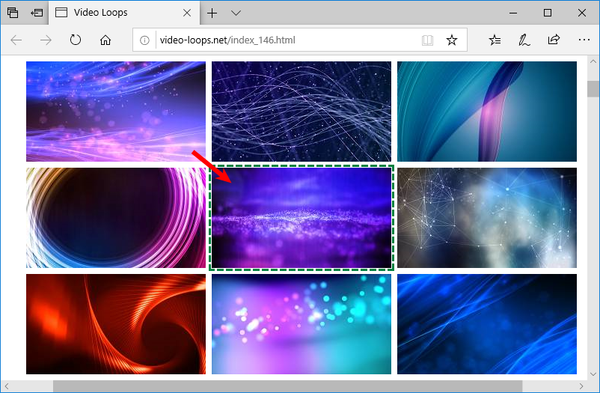
Aby se načtené pohybující se tapety zobrazovaly nepřetržitě, musíte vytvořit nový seznam skladeb, pro který byste měli:
1. Na kartě Main (Hlavní) klikněte na tlačítko znázorňující popisovaný list.
2. V rozevíracím seznamu možností vyberte možnost Nový.
3. Pojmenujte seznam skladeb a klikněte na OK..
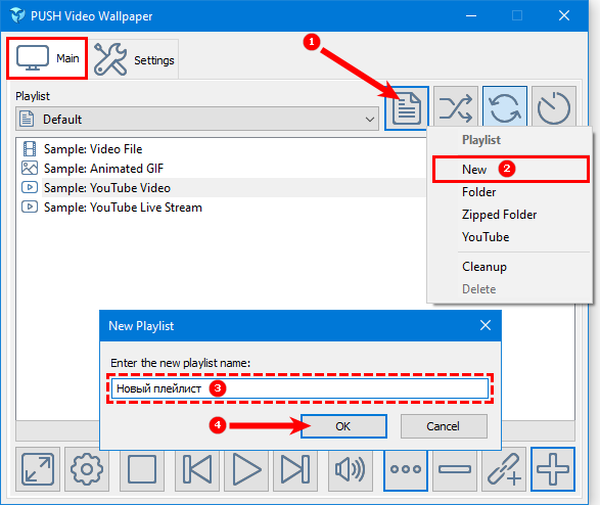
4. Přidejte dříve staženou tapetu do vytvořeného seznamu skladeb, pro který klikněte na tlačítko Přidat (znaménko plus).
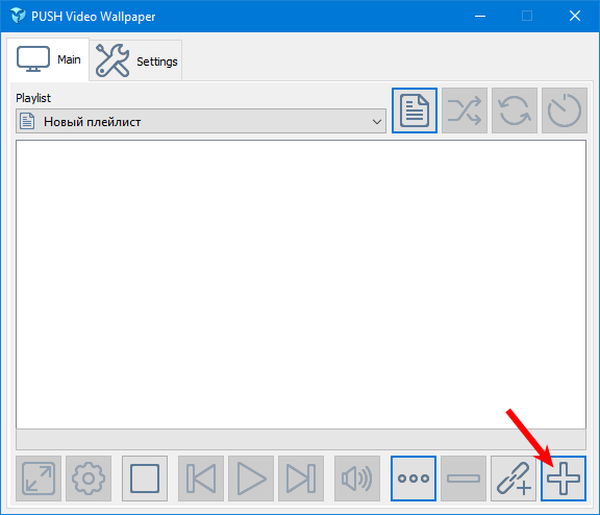
5. Pomocí otevřeného okna vyhledejte stažené video, vyberte jej a výběr potvrďte kliknutím na Přidat do seznamu skladeb.
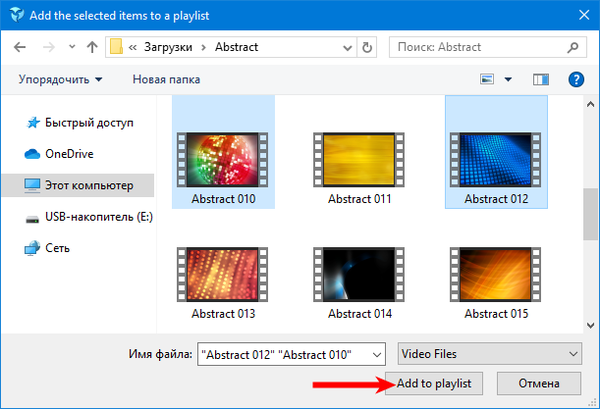
6. Můžete si vybrat několik videosouborů, poté se budou navzájem nahrazovat po uplynutí časového intervalu nastaveného uživatelem (tlačítko "sledovat").

Aby vše fungovalo tak, jak má, měl by uživatel provést některá nastavení umístěná na kartě Nastavení:
1. Zaškrtnutím políčka „Spustit při spuštění systému Windows“ příkazem Video Tapeta zahrajte měnící se tapety ihned po spuštění systému Windows.
2. Pomocí příkazu „Ikona systémové lišty“ vytvořte zástupce na hlavním panelu.
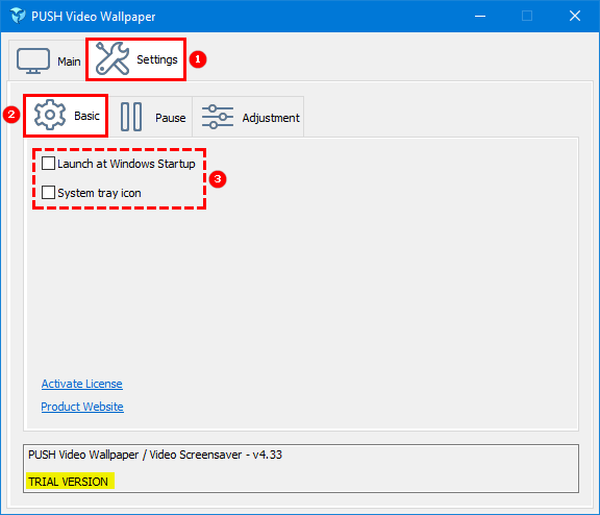
Je lepší program neuzavřít, ale pouze jej minimalizovat. Pravidelně se objeví okno s požadavkem na aktivaci licence, musíte vybrat zkušební verzi.
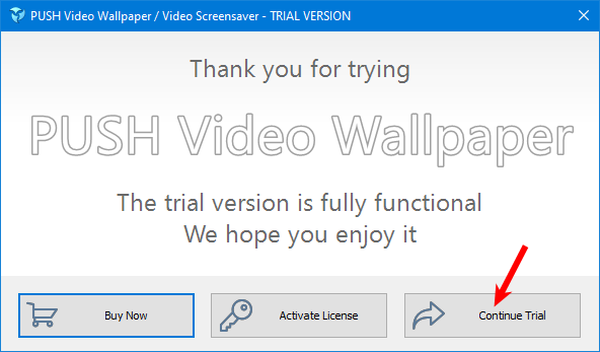
Instalace plochy pomocí aplikace DeskScapes
Dalším populárním softwarem pro instalaci živých tapet v systému Windows 10 je DeskScapes, vyvinutý společností Stardock. Stejně jako předchozí verze se platí, ale s dostupnou třicetidenní zkušební dobou.
Stahování programu je také lepší a bezpečnější z oficiálního zdroje Stardock na adrese https://www.stardock.com/products/deskscapes/download. Ve spodní části stránky je tlačítko Vyzkoušejte zdarma (pokud je web v ruštině, pak „Vyzkoušejte zdarma“). Kliknutím na něj se načte instalační program, který musí být spuštěn, aby bylo možné nainstalovat software do počítače.
Pozor! Během procesu instalace musíte souhlasit s podmínkami licence a zrušte zaškrtnutí políčka „Ano, také nainstalovat ploty 3“, abyste odmítli paralelní instalaci dalšího vývojového produktu..Po instalaci v okně pro výběr verze vyberte „Zahájit 30denní zkušební verzi“, tedy „Bezplatná třicetidenní verze“
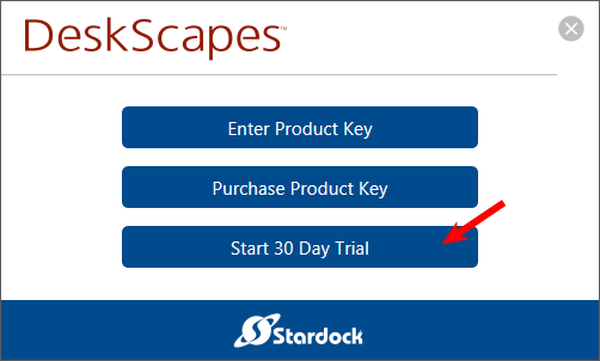
Dále budete muset uvést svůj e-mail a jít do poštovní schránky, abyste aktivovali zkušební produkt prostřednictvím dopisu od vývojáře.
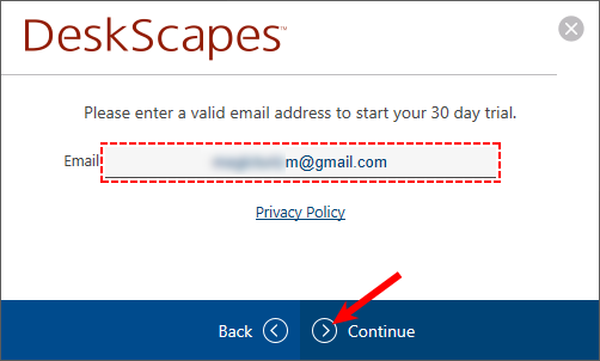
Vraťte se do okna DeskScapes a klikněte na Dokončit.
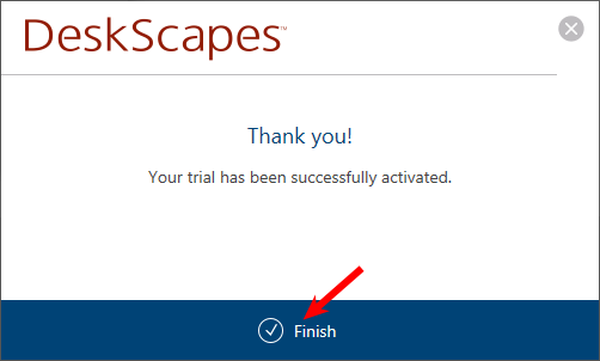
Po tom všem, co jste udělali, můžete začít vybírat a aktivovat video tapety, pro které potřebujete:
1. Vyberte si z oblíbených možností svůj oblíbený design.
2. V levé dolní části okna klikněte na tlačítko „Použít na plochu“ („Nainstalovat na plochu“)..
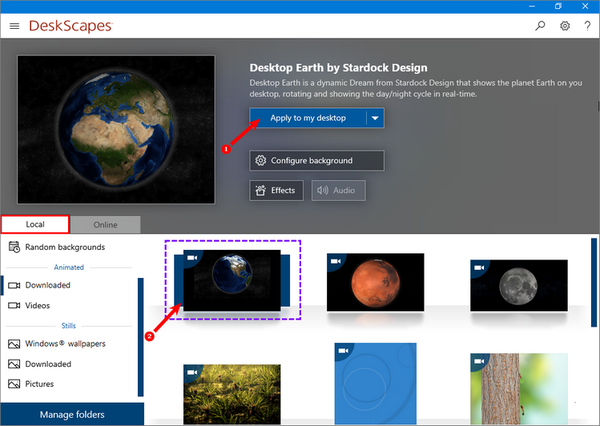
3. Chcete-li nastavit animaci na obrazovce zámku, pomocí malé šipky změňte příkaz tlačítka „Použít na moji plochu“ na „Použít jako můj spořič obrazovky“.
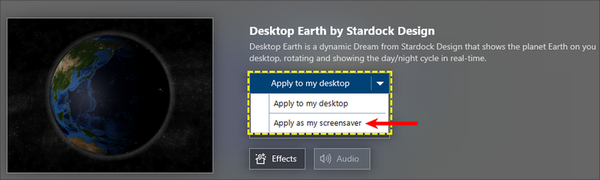
Každé video má svá vlastní nastavení, například rychlost rotace Země a další, a můžete také experimentovat s efekty.
Interaktivní desktop pomocí Wallpaper Engine
Dalším živým instalátorem tapet, který si zaslouží pozornost uživatele, je Wallpaper Engine, který si můžete stáhnout na adrese https://www.wallpaperenginefree.com/. Tato aplikace je pozoruhodná tím, že během provozu spotřebovává jen velmi málo prostředků PC, mnohem méně než výše popsané nástroje. Dalším rozdílem je použití abstraktních animací namísto realistických videí..
Standardní nastavení:
- Stahování archivu z oficiálního webu a jeho rozbalení;
- Spuštění instalačního programu intsaller.exe;
- Postupuje podle jeho příkazů a čeká na dokončení instalace.

Další je nastavení:
1. Výběr jazyka, pojďme tlačítko.
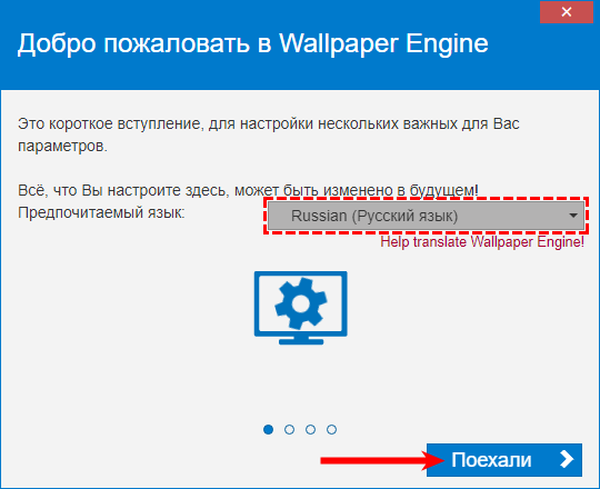
2. Výběr kvality tapety, tlačítko "Další".

3. Připojte autorun a vyberte barevné schéma oken, tlačítko "Další".
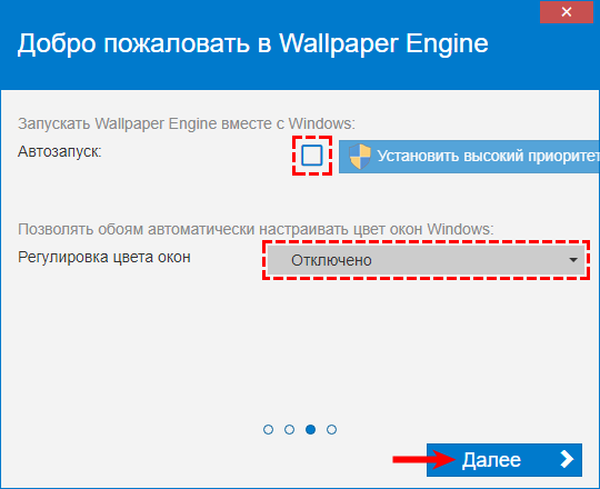
4. Potvrďte dokončení nastavení kliknutím na „Vše je připraveno“..
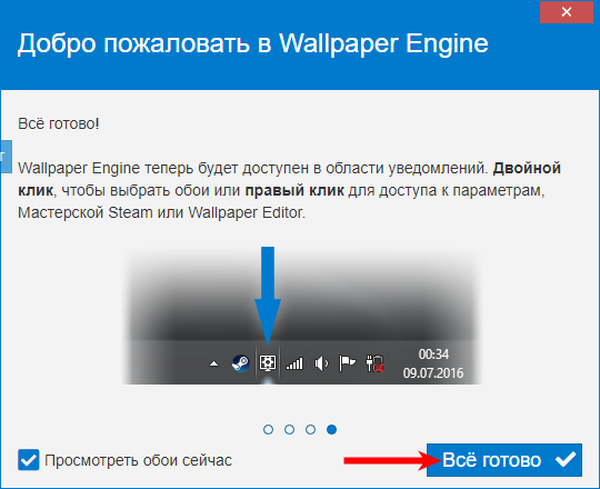
Chcete-li změnit vzhled plochy na živý obrázek, který potřebujete:
1. Klikněte na šipku dolů na pravé straně hlavního panelu.
2. Přejděte na příkaz „Změnit tapetu“.
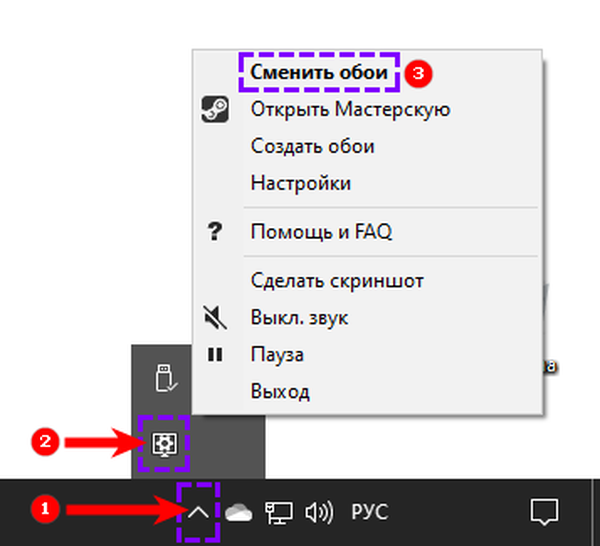
3. Vyberte možnost svého oblíbeného designu a klepněte na OK..
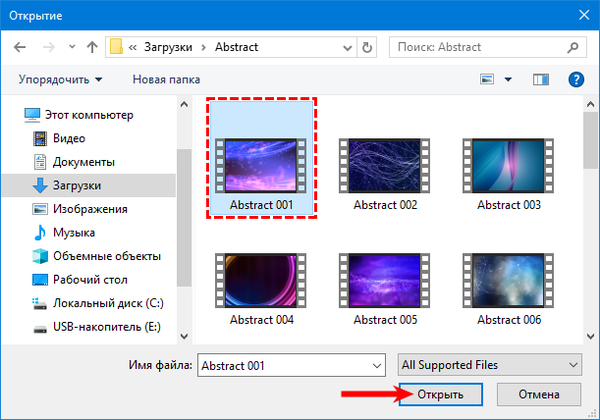
Pro každou tapetu jsou k dispozici její vlastní nastavení, jako je rychlost přehrávání a další, zobrazená vpravo, když je obrázek zvýrazněn. Karta Workshop je zodpovědná za stahování nových animací. Prémiové možnosti si můžete zakoupit v obchodě vývojáře kliknutím na odpovídající tlačítko.
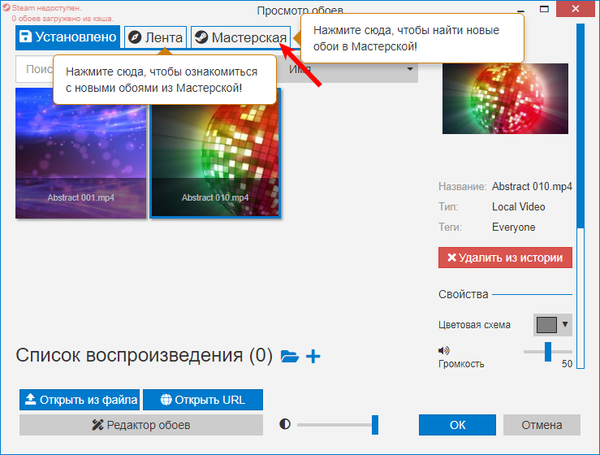
Nastavení animace pomocí přehrávače médií VLC
Jednou z nejvíce stažených aplikací pro živé tapety je přehrávač médií VLC. Má oproti jiným nástrojům několik výhod:
- distribuované zdarma, stáhnout zde http://www.videolan.org/index.ru.html (oficiální stránka);
- vhodné nejen pro „desítky“, ale také pro starší verze OS;
- Funguje to nejen s WMV, ale také se všemi video formáty podporovanými systémem, kterých je hodně;
- umožňuje nastavit jakékoli video jako pozadí, dokonce i z vaší osobní knihovny.
Instalace přehrávače médií:
- Kliknutím na tlačítko „Stáhnout VLC“ na oficiálním prostředku zahájíte stahování instalačního programu (z rozevíracího seznamu vedle tlačítka můžete vybrat verzi systému);
- Stahování začne za několik sekund, na které se uživatel může rozhodnout darovat projektu na podporu 4 nebo 5 dolarů kliknutím na odpovídající tlačítka těsně níže (volitelné);
- Vyberte si jazyk, přijměte podmínky licence a pokračujte podle pokynů až do úplného nainstalování produktu.
Vytvoření animované plochy:
1. Stáhněte si přehrávač médií a spusťte jej.
2. Otevřete prostřednictvím VLC libovolné video z adresáře v počítači.
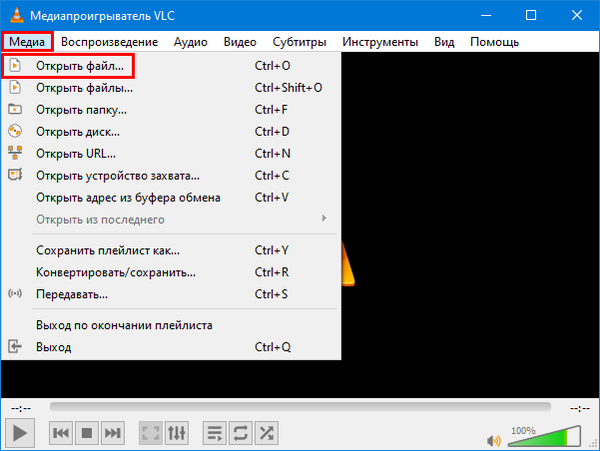
3. Zapněte cyklický režim (režim opakování) stisknutím prostředního tlačítka ve skupině tří nejvíce vlevo.
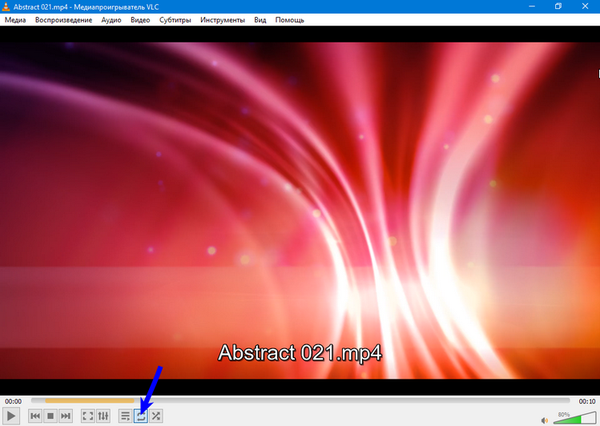
4. Klepnutím pravým tlačítkem myši na obrazovku přehrávače médií otevřete místní nabídku, kde se přehrává vybraný videosoubor.
5. Rozbalte obsah položky „Video“.
6. Vyberte příkaz „Pozadí plochy“.

VLC má jednu nevýhodu, která pro některé bude rozhodující, ale pro některé se bude jevit nevýznamná. Pohyblivé tapety přehrávané přehrávačem médií pokrývají celou plochu spolu se zkratkami, takže zůstane viditelný pouze „hlavní panel“ a obsah „Start“..
Existuje cesta ven - můžete použít zástupce z plochy tím, že jdete k nim přes průzkumníka. Další drobnou chybou je minimální přizpůsobitelnost zobrazení. Vypnutí živé tapety ve VLC nastane stejným způsobem jako zapnutí (zrušením zaškrtnutí položky „Pozadí na ploše“) nebo banálním uzavřením přehrávače médií.
Závěry
Živá tapeta je příležitostí oživit plochu, rozveselit se a vytvořit příjemnou atmosféru pro práci na PC. Je škoda, že Microsoft původně v systému neposkytl takovou příležitost, ale uživatelům pomáhají produkty třetích stran.
Který z nich si vybrat - zvukový nebo snadno použitelný zvuk PUSH Video Wallpaper a instalace videa nejen na plochu, ale také na zamykací obrazovku DeskScapes 8, ekonomický, pokud jde o zdroje PC a abstraktní tapetu Engine, nebo veřejný a schopný přeměnit jakékoli video soubory na přehrávač médií VLC na živou tapetu - rozhodnout pro uživatele.
Vyplatí se vyzkoušet všechny možnosti, protože existují bezplatné zkušební verze. Pokud stáhnete každý program postupně a použijete jej během třicetidenního bezplatného období, bude živá tapeta z prvních tří nástrojů trvat tři měsíce. K dispozici je také přehrávač médií, který lze testovat i několik týdnů. Když kruh skončí, kdo řekl, že to nemůžete znovu začít znovu.











